Быстрый старт, Установка плагина в автоматическом режиме, Musicmanuals.ru – Инструкция по эксплуатации FabFilter Pro-G
Страница 6
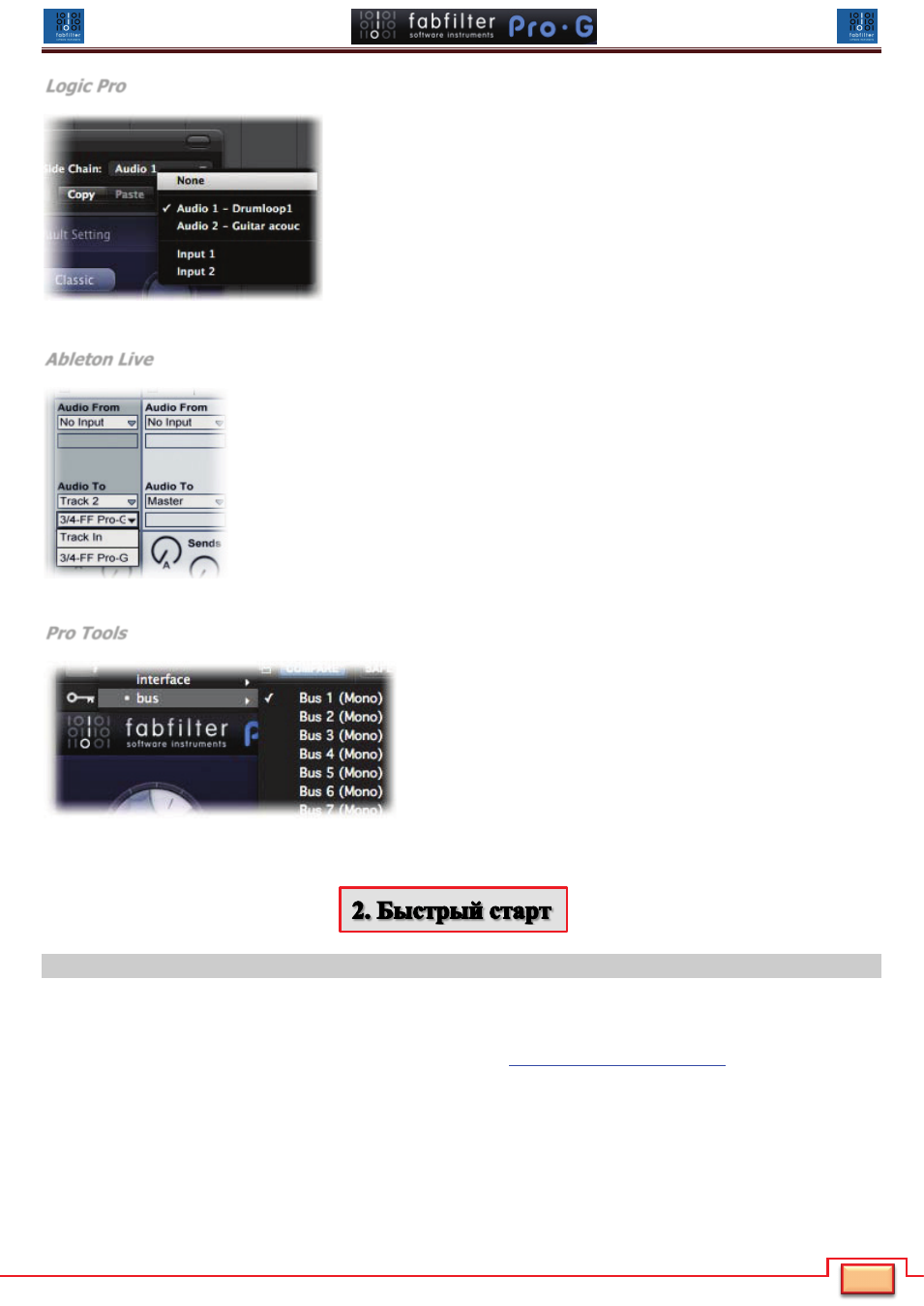
5
5
Logic Pro
1.
В Logic Pro создайте новый пустой проект через опцию
File > New.
2.
Добавьте два аудио трека (через опцию
Track > New), которые мы
будем использовать в качестве главного трека и сайдчейн трека.
3.
Добавьте аудио файлы на главный трек и на сайдчейн трек. Можно
просто перетащить аудио файлы с проводника на трек.
4.
На главном треке добавьте Pro-G в первый Insert слот.
5.
Откройте интерфейс FabFilter Pro-G, активируйте режим
Expert и
установите параметр Side Chain в режим
Ext.
6.
В правом углу заголовка интерфейса плагина, в меню Side Chain,
выберите сайдчейн трек. Теперь, сигнал с сайдчейн трека будет
направлен на внешний входной сайдчейн канал FabFilter Pro-G.
Ableton Live
1.
В Ableton Live создайте пустую сессию. Мы будем использовать Track 1 в качестве
сайдчейн трека, а Track 2 в качестве главного трека.
2.
Из папки в меню в левом верхнем углу интерфейса Ableton Live перетащите аудио
клипы на первые пустые слоты Трека 1 и Трека 2.
3.
Из меню VST (или Audio Units) плагинов, также в левом верхнем углу интерфейса
Ableton Live, перетащите FabFilter Pro-G на Трек 2.
4.
Откройте интерфейс FabFilter Pro-G, активируйте режим
Expert и установите
параметр Side Chain в режим
Ext.
5.
На Треке 1 (сайдчейн трек) в меню Audio To выберите
Track 2 вместо Master трека.
В дополнительном меню, которое появится ниже, выберите
FF Pro-G 3/4 вместо Track
In, чтобы направить сигнал трека во внешние входные порты сайдчейн канала
FabFilter Pro-G.
Pro Tools
1.
В Pro Tools создайте новую, пустую сессию
2.
Создайте два аудио трека, которые мы будем использовать
в качестве главного трека и сайдчейн трека. Добавьте аудио
файлы на оба трека.
4.
В микшере в первом send слоте сайдчейн трека, выберите
шину
Bus 1. В интерфейсе этой шины установите слайдер
уровня в значение
0.0 dB.
5.
В первом insert слоте главного трека, выберите
Dynamics >
FabFilter Pro-G.
6.
Откройте интерфейс FabFilter Pro-G, активируйте режим
Expert и установите параметр Side Chain в режим Ext.
7.
В меню
Key Input интерфейса плагина (выше эмблемы FabFilter), выберите шину Bus 1 вместо значения "no
key input".
2.1. Установка плагина в автоматическом режиме
При инсталляции установщик копирует плагин FabFilter Pro-G в общую папку с плагинами VST, VST3, AU
(только на платформе OS X) и Pro Tools (на платформе Mac OS X копируется в папку /Library/Audio/Plug-Ins).
В большинстве случаев, после этого, хост распознает плагин автоматически. Тем не менее, если инструкции,
приведенные ниже, не сработают, смотрите следующую главу "
Установка плагина вручную
".
Cubase
Выберите пустой insert слот, например, в микшере и выберите FabFilter Pro-G из меню. Чтобы использовать MIDI
функции MIDI в плагине Pro-G, создайте новый MIDI трек и установите на нем в качестве выходного канала
плагин Pro-G. (плагин VST3 можно найти в секции
Dynamics).
Logic Pro
Выберите пустой insert слот одного из Ваших аудио треков, инструментальных треков или шин и выберите
FabFilter Pro-G из меню. FabFilter Pro-G Вы найдете по адресу: Audio Units -> FabFilter (FF Pro-G).
Специально
для
сайта
musicmanuals.ru